Templat Google Slide Gratis

Google Slides adalah tempat terbaik untuk mendapatkan templat gratis untuk memformat dan membuat presentasi. Gratis untuk pengguna Gmail dan bagian dari G-Suite, Anda dapat memilih
Cara Mengambil Tangkapan Layar di Android: Tangkapan layar adalah gambar yang diambil dari apa pun yang terlihat di layar perangkat pada saat tertentu. Mengambil screenshot adalah salah satu fitur Android yang paling populer yang kita gunakan karena itu membuat hidup kita jauh lebih mudah, apakah itu screenshot dari cerita Facebook teman atau obrolan seseorang, kutipan yang Anda temukan di Google atau meme lucu di Instagram. . Secara umum, kami terbiasa dengan metode dasar 'volume turun + tombol daya', tetapi tahukah Anda bahwa ada lebih banyak cara untuk menangkap tangkapan layar daripada hanya itu? Mari kita lihat apa saja cara yang bisa digunakan untuk mengambil screenshot.
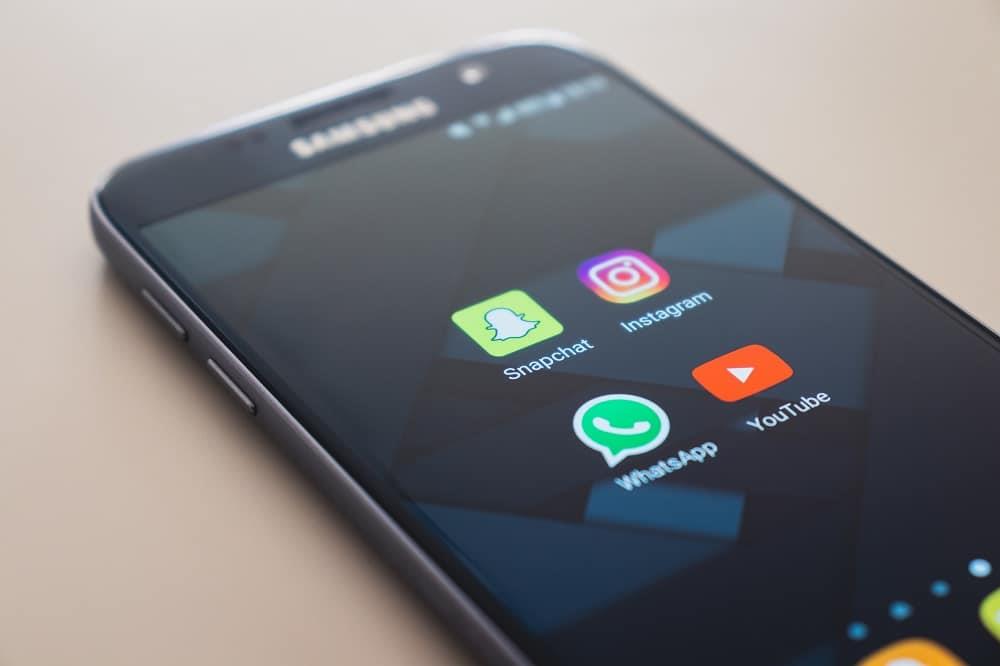
Isi
7 Cara Mengambil Screenshot di Ponsel Android
Untuk Android 4.0 (Ice Cream Sandwich) dan yang lebih baru:
Metode 1: Tahan tombol yang sesuai
Seperti dikatakan di atas, mengambil tangkapan layar hanya dengan sepasang kunci. Buka layar atau halaman yang diperlukan dan tahan tombol volume bawah dan tombol daya secara bersamaan . Meskipun berfungsi untuk sebagian besar perangkat, tombol untuk mengambil tangkapan layar dapat bervariasi dari perangkat ke perangkat. Tergantung pada perangkatnya, mungkin ada kombinasi tombol berikut yang memungkinkan Anda mengambil tangkapan layar:
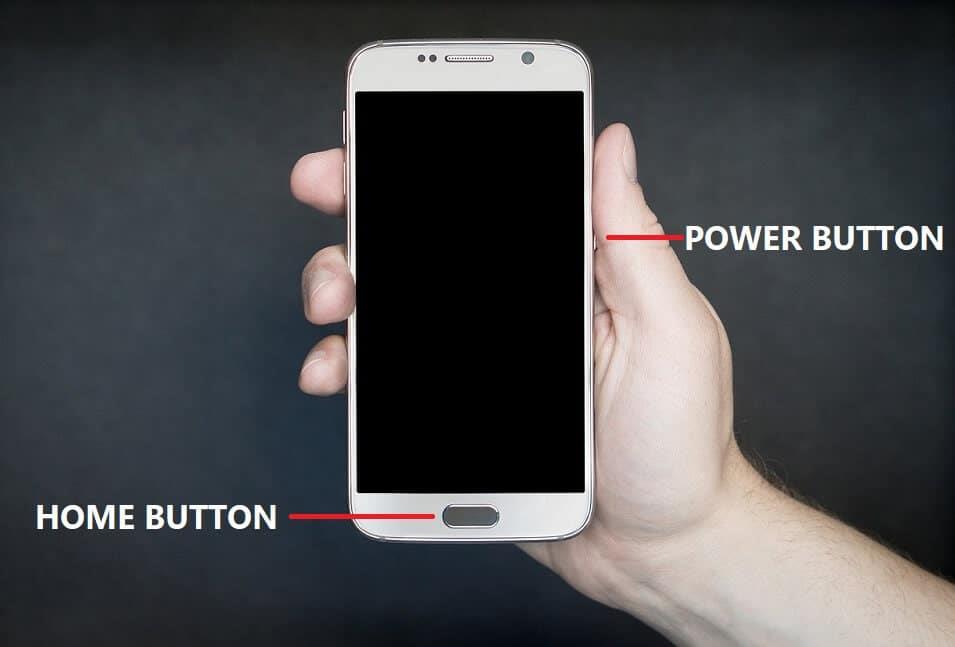
1.Tekan dan tahan tombol Volume turun dan tombol Daya:
2.Tekan dan tahan tombol Power dan Home:
3. Tahan tombol daya dan pilih 'Ambil Tangkapan Layar':
Metode 2: Gunakan Panel Pemberitahuan
Untuk beberapa perangkat, ikon tangkapan layar disediakan di panel notifikasi. Cukup tarik ke bawah panel notifikasi dan ketuk ikon tangkapan layar. Beberapa perangkat yang memiliki ikon ini adalah:
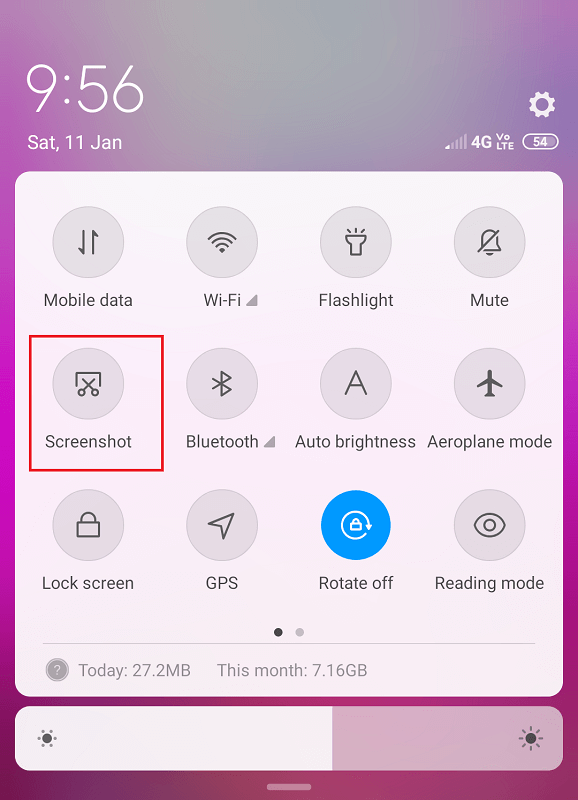
Metode 3: Gesek Tiga Jari
Beberapa perangkat tertentu yang juga memungkinkan Anda mengambil tangkapan layar dengan menggesek ke bawah dengan tiga jari pada layar yang diperlukan. Beberapa dari perangkat ini adalah Xiaomi, OnePlus 5, 5T, 6, dll.
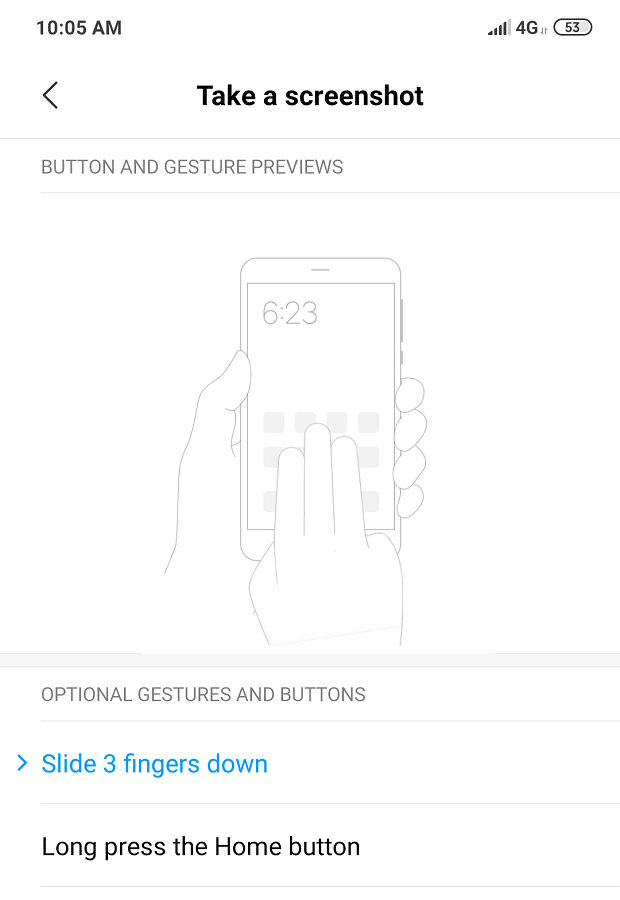
Metode 4: Gunakan Asisten Google
Sebagian besar perangkat saat ini mendukung asisten google, yang dapat dengan mudah melakukan pekerjaan untuk Anda. Saat Anda membuka layar yang Anda inginkan, katakan " OK Google, ambil tangkapan layar ". Tangkapan layar Anda akan diambil.
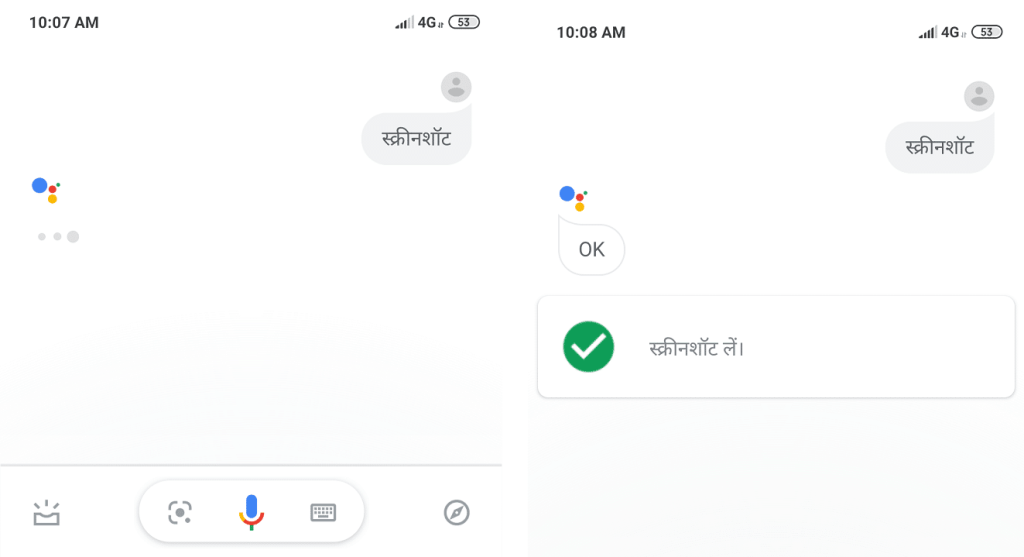
Untuk pra-Android 4.0:
Metode 5: Rooting Perangkat Anda
Versi OS Android sebelumnya tidak memiliki fungsi tangkapan layar bawaan. Mereka tidak mengizinkan pengambilan tangkapan layar untuk mencegah aktivitas jahat dan pelanggaran privasi. Sistem keamanan ini dibuat oleh pabrikan. Untuk mengambil tangkapan layar pada perangkat semacam itu, rooting adalah solusinya.
Perangkat Android Anda menggunakan kernel Linux dan berbagai izin Linux. Rooting perangkat Anda memberi Anda akses yang mirip dengan izin administratif di Linux, memungkinkan Anda mengatasi batasan apa pun yang telah diberlakukan oleh pabrikan. Rooting perangkat Android Anda, karenanya, memungkinkan Anda kontrol penuh atas sistem operasi dan Anda akan dapat membuat perubahan padanya. Namun, Anda harus mencatat bahwa rooting perangkat Android Anda dapat menimbulkan ancaman bagi keamanan data Anda.
Setelah di-root, Anda memiliki berbagai aplikasi yang tersedia di Play Store untuk perangkat yang di-rooting seperti Capture Screenshot, Screenshot It, Screenshot by Icondice, dll.
Metode 6: Unduh Aplikasi Tanpa Root (Berfungsi untuk semua perangkat Android)
Beberapa aplikasi di Play Store tidak mengharuskan Anda melakukan root pada perangkat Anda untuk mengambil tangkapan layar. Selain itu, tidak hanya untuk pengguna Android versi lama, aplikasi ini berguna bahkan untuk pengguna dengan perangkat Android terbaru karena utilitas dan fungsinya yang sangat berguna. Beberapa aplikasi tersebut adalah:
SCREENSHOT ULTIMATE
Screenshot Ultimate adalah aplikasi gratis dan akan berfungsi untuk Android 2.1 ke atas. Itu tidak mengharuskan Anda untuk me-root perangkat Anda dan menawarkan beberapa fitur yang sangat hebat seperti mengedit, berbagi, zip, dan menerapkan 'Penyesuaian Tangkapan Layar' ke tangkapan layar Anda. Ini memiliki banyak metode pemicu keren seperti goyang, audio, kedekatan, dll.
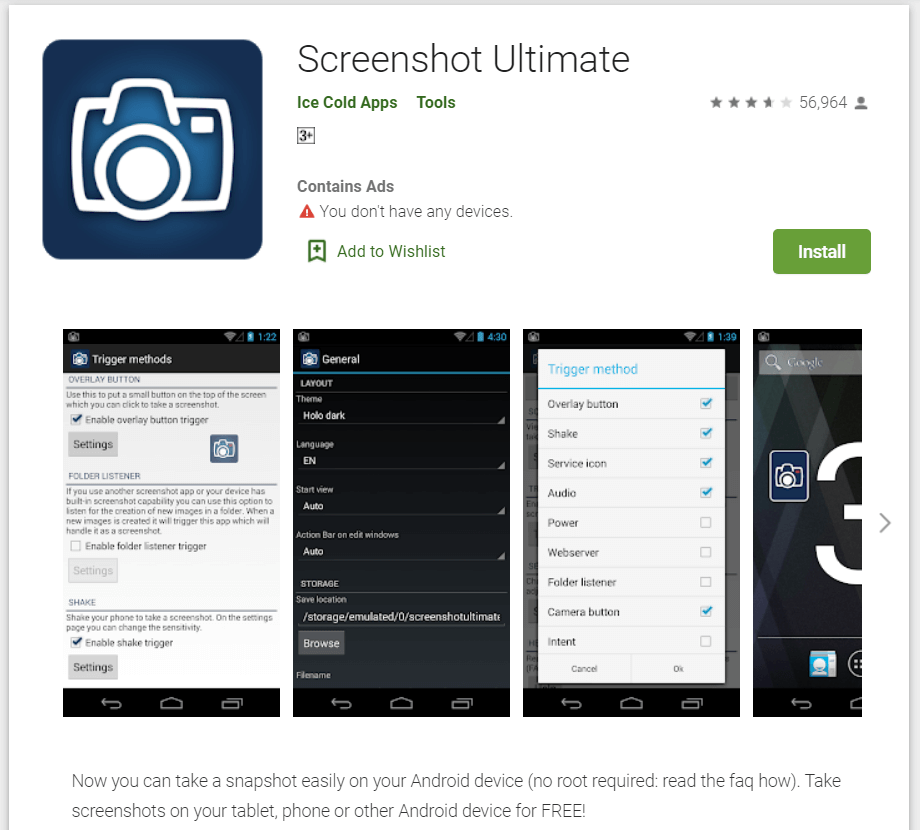
TANPA ROOT SCREENSHOT ITU
Ini adalah aplikasi berbayar dan juga tidak melakukan root atau temp-root ponsel Anda dengan cara apa pun. Dengan aplikasi ini, Anda juga harus mengunduh aplikasi desktop. Untuk pertama kalinya dan untuk setiap restart perangkat berikutnya, Anda harus menghubungkan perangkat Android Anda ke komputer Anda untuk mengaktifkan pengambilan screenshot. Setelah diaktifkan, Anda dapat memutuskan sambungan telepon dan mengambil tangkapan layar sebanyak yang Anda inginkan. Ini berfungsi untuk Android 1.5 dan di atasnya.
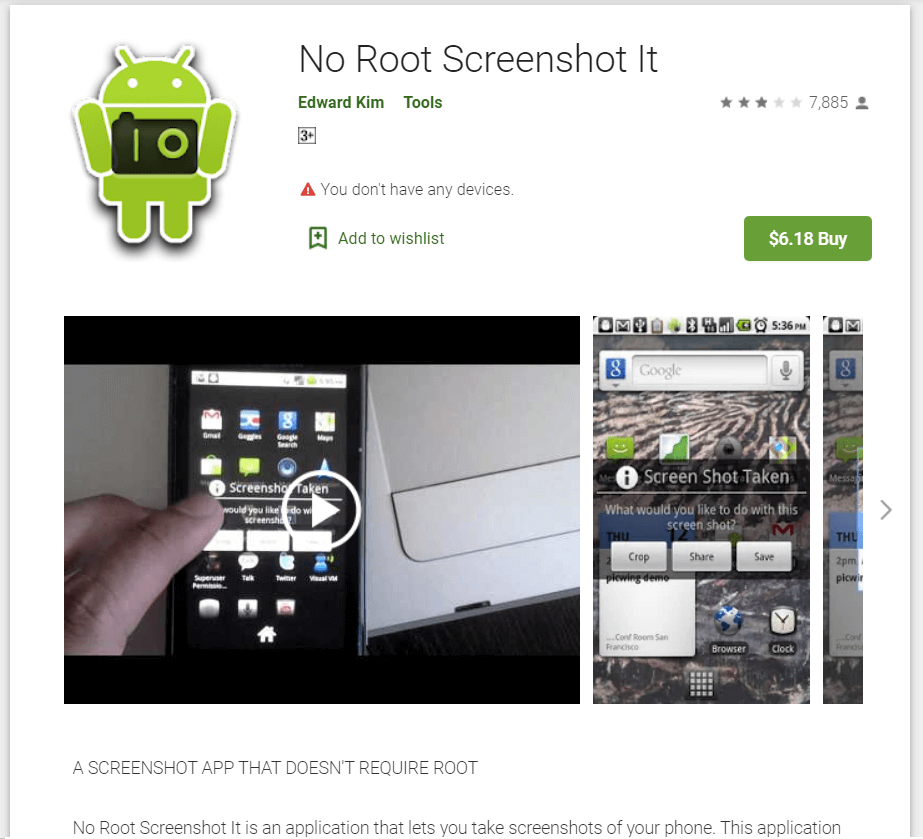
PEREKAM LAYAR AZ – TANPA ROOT
Ini adalah aplikasi gratis yang tersedia di Play Store yang tidak hanya memungkinkan Anda mengambil tangkapan layar tanpa me-rooting ponsel Anda, tetapi juga melakukan perekaman layar dan memiliki fitur seperti penghitung waktu mundur, streaming langsung, menggambar di layar, memotong video, dll. Perhatikan bahwa aplikasi ini hanya akan berfungsi untuk Android 5 dan yang lebih baru.
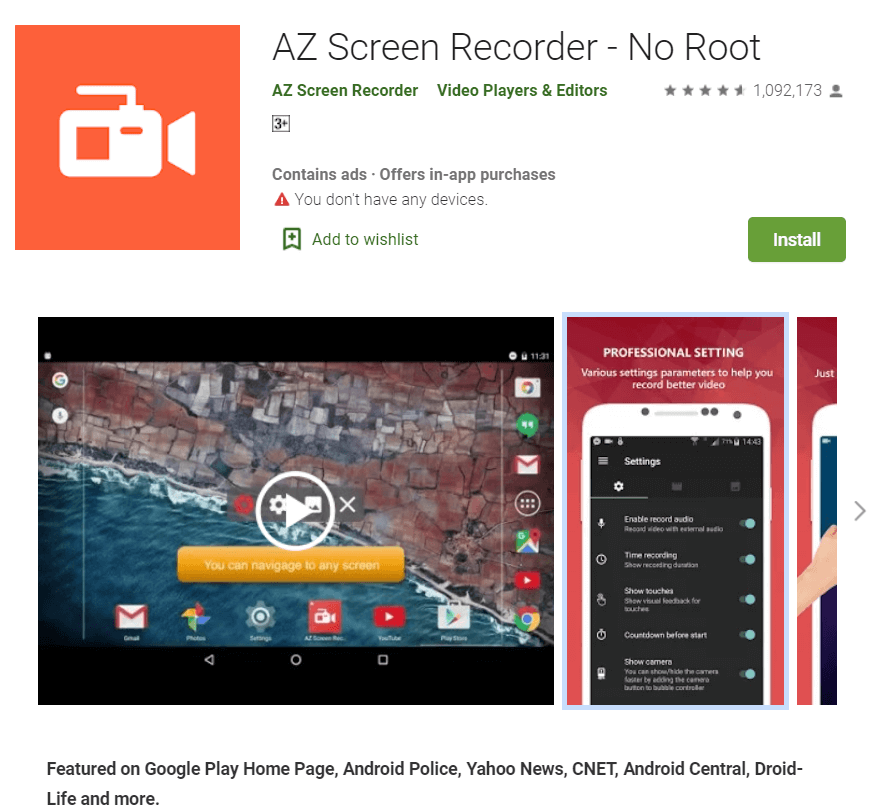
Metode 7: Gunakan Android SDK
Jika Anda tidak ingin me-root ponsel Anda dan merupakan penggemar Android, ada cara lain untuk mengambil tangkapan layar. Anda dapat melakukannya dengan menggunakan Android SDK (Software Development Kit), yang merupakan tugas yang rumit. Untuk metode ini, Anda harus menghubungkan ponsel Anda ke komputer dalam mode debugging USB. Jika Anda adalah pengguna Windows, Anda perlu mengunduh dan menginstal JDK (Java Development Kit) dan Android SDK. Anda kemudian perlu meluncurkan DDMS di dalam Android SDK dan memilih perangkat Android Anda untuk dapat mengambil tangkapan layar pada perangkat dengan menggunakan komputer Anda.
Jadi, bagi Anda yang menggunakan Android 4.0 atau lebih tinggi, mengambil screenshot jelas sangat mudah dengan fitur bawaan. Tetapi jika Anda sering mengambil tangkapan layar dan perlu mengeditnya lebih sering, menggunakan aplikasi pihak ketiga akan menjadi sangat nyaman. Jika Anda menggunakan versi Android yang lebih lama, Anda harus me-root Android Anda atau menggunakan SDK untuk mengambil tangkapan layar. Selain itu, untuk jalan keluar yang lebih mudah, ada beberapa aplikasi pihak ketiga yang memungkinkan Anda mengambil tangkapan layar di perangkat yang tidak di-rooting.
Direkomendasikan:
Dan begitulah cara Anda Mengambil Screenshot di Ponsel Android mana pun , tetapi jika Anda masih menghadapi beberapa kesulitan maka jangan khawatir, beri tahu kami di bagian komentar dan kami akan menghubungi Anda kembali.
Google Slides adalah tempat terbaik untuk mendapatkan templat gratis untuk memformat dan membuat presentasi. Gratis untuk pengguna Gmail dan bagian dari G-Suite, Anda dapat memilih
Jika Anda seorang TikToker yang bersemangat dan sering memposting untuk menjaga keterlibatan pemirsa yang luar biasa, Anda mungkin menggunakan bagian Draf (atau Pembuat Konten
Sekilas melihat peta Tears of the Kingdom mungkin menipu Anda dengan berpikir bahwa peta tersebut menggunakan peta yang sama dengan pendahulunya, Breath of the Wild. Namun demikian
Ingat tahun 1992? Ingat Sister Shakespear menduduki puncak tangga lagu dengan Stay? Ingat Denmark mengejutkan semua orang dengan mengangkat sepak bola Kejuaraan Eropa
Facebook Marketplace telah berkembang secara eksponensial karena memanfaatkan interaksi yang sudah ada di Facebook. Plus, gratis dan memiliki fitur-fitur baru dan
Viber menawarkan beragam stiker untuk layanan perpesanannya, mulai dari binatang lucu hingga ciuman animasi, dan karakter kartun untuk menyempurnakan obrolan Anda
Jika Anda mencari pencari lokasi keluarga GPS yang bagus, Anda mungkin ragu antara Life360 atau Family360. Keduanya adalah aplikasi pelacakan keluarga terkenal dengan a
Meskipun Anda dapat mengedit video Anda secara online menggunakan situs web CapCut, mengunduh aplikasi ke perangkat Anda akan mempermudah pembuatan konten tanpa menggunakan
Jika Anda sudah selesai bekerja dan ingin bersantai, menonton film seringkali menjadi jawabannya. Namun bagaimana jika Anda terlalu lelah untuk pergi ke bioskop dan tidak ada hal baik yang terjadi
Menambahkan musik menciptakan kepribadian dan meningkatkan kualitas streaming OBS Anda, memberikan pengalaman yang lebih menyenangkan bagi pemirsa. Dan memasukkan musik
Karya seni digital, dalam beberapa tahun terakhir, telah menjadi topik hangat bagi siapa pun yang ingin mendapatkan keuntungan dari token non-fungible (NFT). Anda dapat mengambil bagian dalam emas digital ini
CapCut adalah aplikasi yang memungkinkan Anda bermain-main dan membuat beberapa video paling menarik untuk TikTok. Salah satu tren yang terkait dengan CapCut adalah usia
Karena berbagai alasan, Instagram dapat mengunci sementara akun Anda untuk melindungi pengguna dan platform serta mendorong pengalaman terbaik. Jika Anda menerima
Jika Anda tidak dapat mengirim pesan ke teman di Roblox, mereka mungkin memblokir Anda karena alasan tertentu. Namun bagaimana tepatnya fungsi ini bekerja, dan apakah ada cara lain untuk melakukannya
Jika Anda mencari font terbaik untuk digunakan pada perangkat MIUI Anda, Xiaomi membuatnya sangat mudah. Yang perlu Anda lakukan hanyalah mengunduh font yang Anda inginkan, simpan
Banyak sekali hal yang bisa Anda lakukan di Telegram, seperti menggunakan stiker atau bergabung dengan salah satu saluran Telegram terbaik. Untuk lebih memperluas fungsinya,
Menghapus pesan di platform apa pun terkadang diperlukan untuk mengosongkan ruang, mengubah diri Anda, atau menghilangkan kekacauan selama bertahun-tahun. Perselisihan tidak berbeda; beberapa
Saat pertama kali membuat akun WhatsApp, Anda mendaftar menggunakan nomor telepon yang ada, yang memungkinkan Anda mengakses daftar kontak ponsel Anda. Namun, tidak
Mencatat di iPad telah membuat catatan kertas dan pensil menjadi ketinggalan jaman. Pertama, Anda dapat membuat catatan dengan berbagai cara menggunakan Apple Notes atau alat pihak ketiga.
Mengumpulkan barang koleksi di Steam dapat meningkatkan tampilan profil Anda dan cara orang lain melihat Anda dalam obrolan. Kartu Perdagangan adalah barang koleksi penting yang bisa


















